
Sticky Previews(画中画软件)
v2.9 官方版大小:392 KB更新:2025/03/12
类别:电脑应用系统:Android
分类

大小:392 KB更新:2025/03/12
类别:电脑应用系统:Android
Sticky
Previews可以帮助用户将任意窗口设置为画中画的预览模式,启动软件就可以使用截图的方式划取一个屏幕区域添加预览,划取完毕就可以使用鼠标将该区域拖动到电脑桌面右下角显示,滚动鼠标就可以放大和缩小预览画面,让用户可以轻松将视频画面,网页画面添加为画中画预览效果;Sticky
Previews操作过程简单,软件会自动隐藏在托盘区域显示,双击托盘图标就可以进入截取界面,可以对电脑桌面任意窗口截取,从而设置预览,如果您需要在电脑上设置画中画模式就可以下载使用。
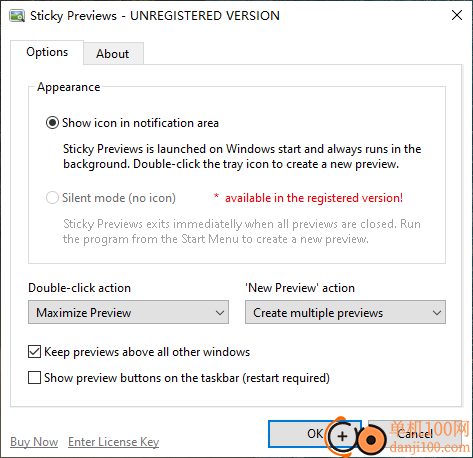
1、Sticky Previews可以将屏幕区域置顶显示,可以对任意区域添加置顶
2、您可以对电脑桌面的图片截取一个区域设置画中画
3、可以对网页上播放的视频截取一个区域创建画中画
4、可以对办公软件、对文档画面创建一个画中画区域
5、可以拖动画中画区域到电脑任意位置显示
6、支持对画中画界面放大和缩小,方便用户在电脑更好的查看窗口内容
1、Sticky Previews可以让用户实时预览指定的画面,让您办公更方便
2、需要一直查看的屏幕内容就可以将其设置为画中画模式显示
3、支持置顶显示功能,需要一直查看画面就可以设置置顶模式
4、可以将您喜欢的窗口添加预览,可以对CPU界面监控,可以对股票界面监控
5、支持快速打开主窗口,双击画中画窗口就可以返回父窗口
1、将Sticky Previews直接安装到电脑,点击install
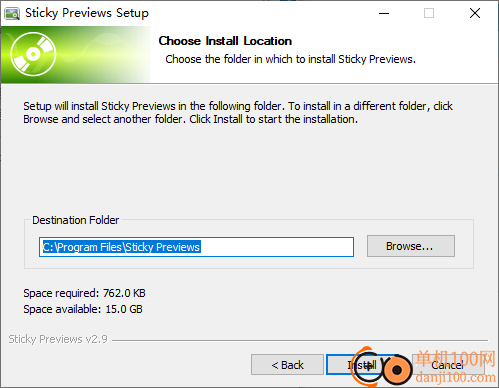
2、软件在托盘界面显示,点击New Preview按钮就可以创建新的预览方式
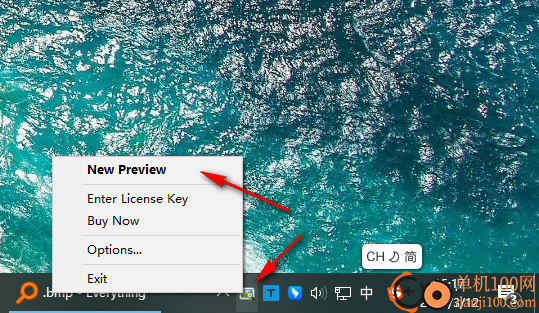
3、如图所示,可以将一个视频画面添加到电脑桌面观看,可以显示画中画效果

4、鼠标右键功能:新建预览、置前、最大化预览、放大、缩小、实际大小、选项、关闭预览、全部关闭
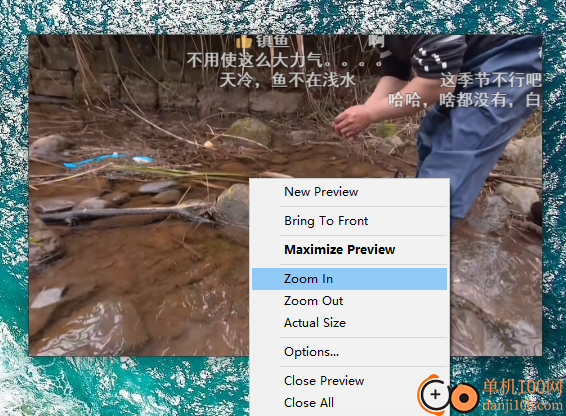
5、外观设置
在通知区域显示图标
粘滞预览在Windows启动时启动,并始终在后台运行。双击托盘图标以创建新的预览。
注册版本中提供静音模式(无图标)*!
当所有预览关闭时,粘滞预览会立即退出。从“开始”菜单运行程序以创建新的预览。
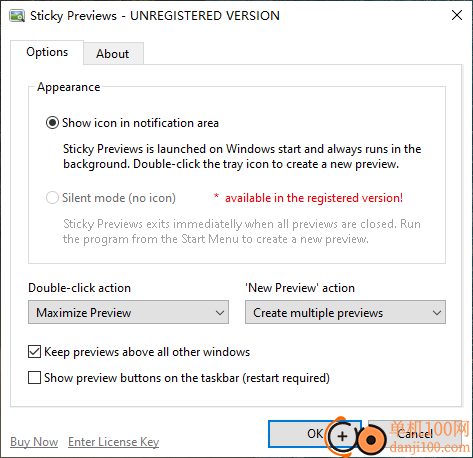
giwifi认证客户端电脑应用9.04 MBv1.1.4.6 官方版
详情消防融合通信PC客户端电脑应用154.09 MBv8.2.25 Windows版
详情山东通pc端电脑应用614.12 MBv3.0.46000.123 官方最新版
详情3DMark 11 Developer Edition(电脑跑分软件)电脑应用271 MBv1.0.5.0 免费版
详情4DDiG DLL Fixer(DLL全能修复工具)电脑应用16.2 MBv1.0.2.3 中文免费版
详情Topaz Video Enhance AI(视频增强)电脑应用220 MBv2.6.4 汉化版
详情Rolling Sky Remake电脑版(滚动的天空自制器)电脑应用36.00 MBv0.3b Windows版
详情sound lock音量控制工具电脑应用382 KBv1.3.2 官方版
详情360小贝温控电脑应用8.21 MBv1.0.0.1161 官方独立版
详情最新版电投壹PC版电脑应用600.71 MBv3.0.32000.108 Windows客户端
详情CIMCO Edit 2024(CNC编程)电脑应用347 MBv24.01.14 中文正式免费版
详情润工作PC版电脑应用212.27 MBv6.1.0.0 官方最新版
详情易考通在线考试平台电脑应用81.35 MBv1.1.6.59 电脑版
详情百灵创作(码字写作软件)电脑应用31.7 MBv1.1.7 官方版
详情LunaTranslator(Galgame翻译工具)电脑应用58.5 MBv2.26.1 中文绿色免费版
详情多玩键盘连点器电脑应用88.0 KBv1.0.0.2 免费版
详情熊猫精灵脚本助手电脑应用15.8 MBv2.4.2 官方版
详情MouseClickTool(鼠标连点器)电脑应用17.0 KBv2.0 绿色免费版
详情大华摄像机IP搜索工具电脑应用17.8 MBv4.11.3 中文版
详情联想QuickFix工具中心电脑应用70.7 MBv2.1.24.0607 免费版
详情点击查看更多
giwifi认证客户端电脑应用9.04 MBv1.1.4.6 官方版
详情山东通pc端电脑应用614.12 MBv3.0.46000.123 官方最新版
详情爱奇艺windows10 UWP电脑应用96.00 MBv5.13 官方版
详情中油即时通信客户端电脑应用601.12 MBv3.0.30000.75 pc最新版
详情抖音直播伴侣PC端电脑应用352.12 MBv7.4.5 最新版
详情hp smart pc版电脑应用559.00 KBv151.3.1092.0 Windows版
详情消防融合通信PC客户端电脑应用154.09 MBv8.2.25 Windows版
详情小米miui+beta版客户端电脑应用531.21 MBv2.5.24.228 官方版
详情Rolling Sky Remake电脑版(滚动的天空自制器)电脑应用36.00 MBv0.3b Windows版
详情鞍钢集团钢钢好PC端电脑应用166.33 MBv7.35.1003.604494 Windows版
详情京东ME PC版电脑应用336.33 MBv3.3.13 Windows最新版
详情最新版电投壹PC版电脑应用600.71 MBv3.0.32000.108 Windows客户端
详情渝快政PC端电脑应用338.99 MBv2.17.0 Windows最新版
详情4DDiG DLL Fixer(DLL全能修复工具)电脑应用16.2 MBv1.0.2.3 中文免费版
详情i国网pc端电脑应用603.53 MBv2.9.60000.181 桌面版
详情学浪学生版电脑版电脑应用97.70 MBv1.9.1 PC客户端
详情润工作PC版电脑应用212.27 MBv6.1.0.0 官方最新版
详情抖音PC客户端电脑应用3.07 MBv3.9.0 官方版
详情交建通客户端电脑应用288.57 MBv2.6.780000.89 Windows版
详情海鹦OfficeAI助手电脑应用45 MBv0.3.01 官方版
详情点击查看更多
































